支付宝小程序 开发者中心
2020-09-18 14:23 更新
更新概览
为了给开发者提供更好的研发支撑,特将小程序研发助手升级为开发者中心,升级内容如下。
- 界面改版,页面底端新增 发现、能力 和 我的 页签,以及三个页签对应的功能界面。
- 增加发现功能,提供支付宝开放生态的最新资讯。
- 增加能力功能,展示支付宝开放的特色能力。
- 小程序研发助手的开发管理功能调整到 我的 。
使用
使用支付宝扫码可以唤起开发者中心(原小程序研发助手):

发现
在发现页,可以浏览支付宝开放生态的热点资讯、标杆案例以及小程序相关的视频教程。
能力
能力板块可以查看支付宝开放的特色能力,为您的小程序增添更为方便的特色功能,提高用户的消费体验。

我的(开发管理)
小程序代码开发结束后到上线前还要经历下面的流程:

有关小程序的发布流程可以参考 小程序提审、发布与修改。
研发助手小程序可以让开发者移动化的管理小程序的发布流程,解决了之前需要频繁登录 PC 端进行版本操作和由于审核的延时导致的开发者在通过审核后由于身边没有 PC 不能第一时间上线等问题。
版本查看
开发者可以看到 我管理的 和 我开发的 两部分的所有小程序:
- 我管理的 意味着开发者是当前小程序的管理员,可以点击进入版本详情页,查看 我管理的 小程序的所有版本详情。
- 我开发的 说明当前用户是小程序的开发者身份,可以点击进入版本详情页,查看 我开发的 小程序的详细信息。

版本管理
提审
- 小程序在上线前的第一步流程是提交审核,只有开发版本可以提交审核。
- 提审前需要先通过协议,然后按照要求补充基础信息,最后确认整个信息后提交审核。
- 提审后,需要等待支付宝官方审核,审核通过后,可以进行下一步。

查看驳回原因
当发现审核未通过的时候,可以点击 详情 查看原因。可参见 小程序审核常见驳回类型 提高审核通过几率。

灰度
- 通过审核的小程序,需要先进行灰度发布,才能够上架小程序。
- 选择不同的百分比,意味着随机线上相应比例的用户可以看到当前最新版本的小程序。
- 设置灰度后,也可以对灰度范围进行修改。

上架
- 只要进行过灰度后,就可以进行小程序上架操作。
- 上架后,小程序会全量推送给全部用户。

回滚&下架
如线上功能有问题,可以进行回滚操作,当前小程序会回退到上一个发布的版本。
注意:如果当前版本是第一个版本,则不能进行回滚,只能到 PC 端进行小程序下架操作。
删除
可以对任意开发版本进行删除操作,删除操作不可逆,需要开发者重新从 IDE 上传代码。

以上内容是否对您有帮助:

 免费AI编程助手
免费AI编程助手
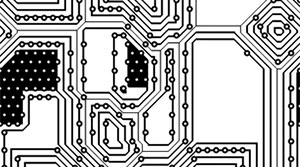

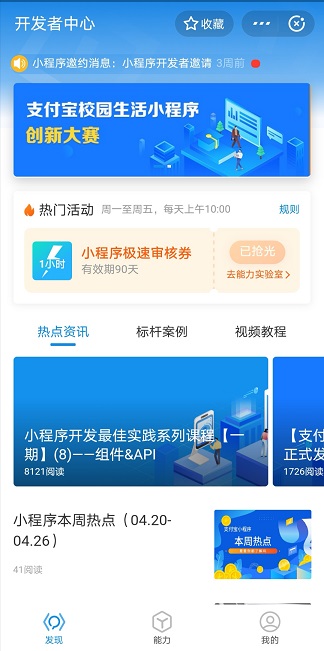


更多建议: